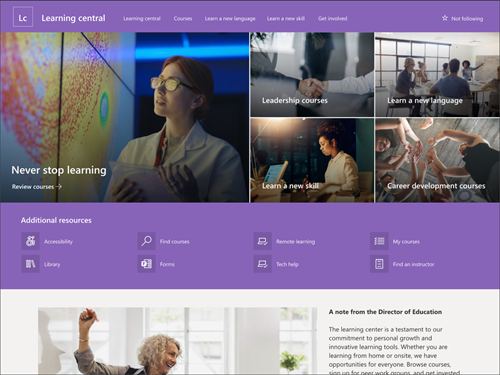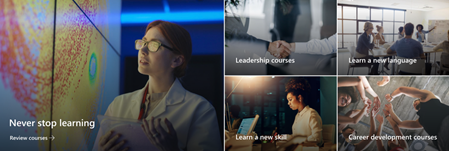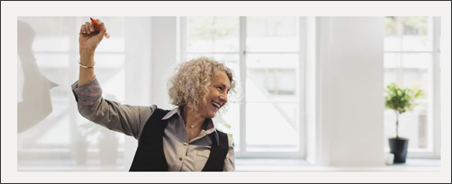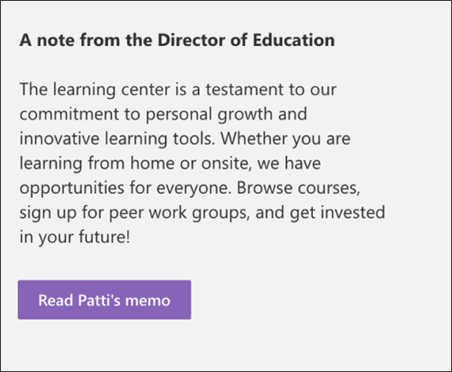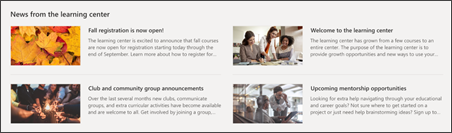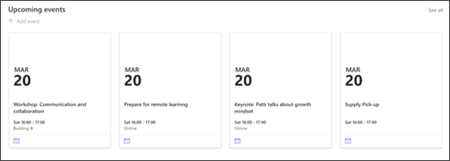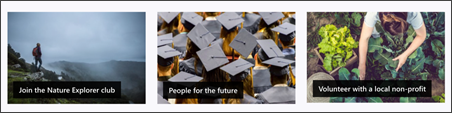Skabelonen Læringscentralwebsted er et kommunikationswebsted, der er udviklet til at fungere som en intern startside for dit uddannelsesteam. Giv din organisation en intern landingsoplevelse, der viser ressourcer til begivenheder, nyheder og ekstra pensumplaner på ét sted.
I denne artikel kan du lære at bruge de elementer, der findes på sharePoint Learning-webstedsskabelonen, og hvordan du kan tilpasse webstedet, så det bliver dit eget.
Webstedsfunktioner
-
Brugerdefinerbart websted, der leveres med forudfyldede billeder, webdele og indhold for at inspirere webstedseditorer, når du foretager tilpasninger, der passer til dit læringscenters behov.
-
Forudfyldede sider og webdele, der viser læringsmål, adgang til vigtige ressourcer og deadlines.
-
Overvej at parre webstedsskabelonen Læringscentral med webstedsskabelonerne Kursus og udvikling og Kurser og kurser .
Bemærkninger!:
-
Nogle af funktionerne introduceres gradvist til organisationer, der har tilmeldt sig programmet til målrettet udgivelsesversion. Det betyder, at du muligvis ikke kan se denne funktion endnu, eller at den ser anderledes ud end det, der beskrives i hjælpeartiklerne.
-
Når du anvender en skabelon på et eksisterende websted, flettes dit indhold ikke automatisk med den nye skabelon. I stedet gemmes eksisterende indhold som en duplikeret side i webstedsindhold.
Først skal du følge vejledningen i at føje en webstedsskabelon til et nyt eller eksisterende SharePoint-websted.
Bemærk!: Du skal have tilladelser til oprettelse af websteder for at føje denne skabelon til webstedet.
Udforsk forudfyldt webstedsindhold, webdele og sider, og beslut, hvilke webstedstilpasninger der er nødvendige for at tilpasse til organisationens brand, tale og overordnede forretningsmål.
Forudfyldede webstedssider:
-
Startside – Giver brugerne et landingssted, hvor de kan deltage i nyheder, læringsmål, vigtige deadlines og adgang til flere læringsressourcer.
Når du har tilføjet skabelonen Læringscentralwebsted, er det tid til at tilpasse den og gøre den til din egen.
Bemærk!: Hvis du vil redigere et SharePoint-websted, skal du være webstedsejer eller webstedsmedlem.
|
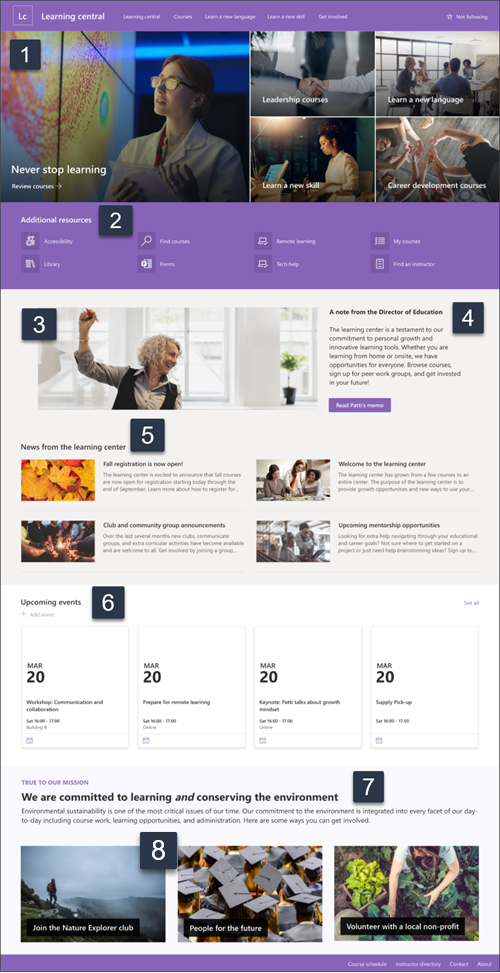 |
Tilpas webstedets udseende, webstedsnavigation, webdele og indhold, så de passer til brugernes og organisationens behov. Når du foretager tilpasninger, skal du sikre dig, at webstedet er i redigeringstilstand ved at vælge Rediger øverst til højre på webstedet. Mens du arbejder, gem som en kladde eller Genudgiv ændringer for at gøre redigeringer synlige for brugerne.
1. Brug webdelen Hero til at fremhæve læringsmål og organisationsressourcer
-
Start med at vælge webdelen Hero, og vælg Rediger
-
Vælg derefter de indstillinger for lag og felter, der passer bedst til organisationens behov.
Få mere at vide om Hero-webdelen.
2. Brug webdelen Hurtige links til at vise ofte anvendte ressourcer
-
Start med at vælge webdelen Hurtige links, og vælg Rediger
-
Vælg derefter den layoutindstilling, der passer bedst til organisationens behov.
Få mere at vide om webdelen Hurtige links.
3. Brug webdelen Billede til at vise relevante læringscenterbilleder
-
Start med at vælge webdelen Billede, og vælg Rediger
-
Vælg derefter Skift, vælg en billedkilde, og vælg derefter Indsæt.
-
Føj en webadresse til billedet i sektionen Link til direkte seere til en anden side.
-
Skift den overlejrede tekst i webdelen ved at overskrive den tekst, der allerede findes.
-
Gentag trin 1 til 4 for hvert billede.
Få mere at vide om webdelen Billede.
4. Brug webdelen Tekst til at sende en velkomstmeddelelse eller meddelelser
-
Begynd med at skrive tekst direkte i webdelen.
-
Brug indstillingerne over webdelen til at formatere teksten.
-
Vælg derefter knappen for at redigere navnet og linket.
Få mere at vide om webdelen Tekst ogwebdelen Knap.
5. Brug webdelen Nyheder til at vise relevante opdateringer til studerende
-
Start med at vælge webdelen Nyheder, og vælg Rediger
-
Vælg derefter den nyhedskilde, der indeholder de oplysninger, du vil have vist.
-
Vælg det layout, de visningsindstillinger og det filter, der bedst viser medlemmerne af organisationens team.
-
I sektionen Organiser skal du bestemme den rækkefølge, som nyheder skal vises i.
Få mere at vide om webdelen Nyheder.
6. Brug webdelen Begivenheder til at angive bestemte datoer
-
Start med at vælge webdelen Hændelser, og vælg Rediger
-
Start med at vælge den kilde , som dine begivenheder kommer fra, listen over begivenheder og kategorien Begivenheder.
-
Vælg derefter det datointerval, der skal vises på webstedet.
-
Vælg derefter Layout.
-
Vælg det maksimale antal elementer , der skal vises i denne webdel.
Få mere at vide om webdelen Begivenheder.
7. Brug webdelen Tekst til at give oplysninger om læringsmuligheder
-
Begynd med at skrive tekst direkte i webdelen og slette den tekst, der allerede findes.
-
Brug indstillingerne over webdelen til at formatere teksten.
-
Hvis du vil åbne flere formateringsindstillinger for test og webdele, skal du markere ellipserne i formateringsfeltet.
Få mere at vide om webdelen Tekst.
8. Brug webdelen Billede til at vise muligheder for, at studerende kan lære og oprette forbindelse
-
Start med at vælge webdelen Billede, og vælg Rediger
-
Vælg derefter Skift, vælg en billedkilde, og vælg derefter Indsæt.
-
Føj en webadresse til billedet i sektionen Link til direkte seere til en anden side.
-
Skift den overlejrede tekst i webdelen ved at overskrive den tekst, der allerede findes.
-
Gentag trin 1 til 4 for hvert billede.
Få mere at vide om webdelen Billede , eller overvej at bruge webdelen Galleri.
Tilpas udseendet og webstedsnavigationen
Før du deler dit websted med andre, skal du lægge sidste hånd på dit websted ved at sikre, at brugerne kan finde webstedet, nemt navigere gennem links og sider og hurtigt få adgang til indhold på webstedet.
-
Rediger dokumentbiblioteker ved at opdatere mappenavnene og uploade ressourcer.
-
Rediger og tilpas webstedsnavigation.
-
Du kan ændre webstedets udseende ved at tilpasse temaet, logoet, overskriftslayoutet og webstedets udseende.
-
Tilføj eller fjern sider til dette websted eller webstedsnavigationen for at give plads til eksisterende indhold.
-
Vælg at knytte dette websted til et hubwebsted i organisationen, eller føj dette websted til en eksisterende hubwebstedsnavigation , hvis det er nødvendigt.
Del dit websted med andre, når du har tilpasset dit websted, gennemgået for nøjagtighed og publiceret den endelige kladde.
-
Vælg Del websted i højre hjørne.
-
Få hjælp til at administrere dit websted ved at tilføje webstedsejere og medlemmer, der har tilladelse til at redigere webstedets indhold.
-
I ruden Del websted skal du angive navnene på de personer, du vil dele webstedet med. Du kan vælge Alle (undtagen eksterne brugere), hvis du vil have, at alle i organisationen skal have adgang til webstedet. Standardtilladelsesniveauet er Skrivebeskyttet.
-
Angiv en valgfri meddelelse, der skal sendes med den mailmeddelelse, der sendes, når webstedet deles, eller fjern markeringen i afkrydsningsfeltet Send mail, hvis du ikke vil sende en mail.
-
Vælg Del.
Når du har oprettet og startet dit websted, er den næste vigtige fase vedligeholdelse af webstedsindhold. Sørg for, at du har en plan om at holde indhold og webdele opdateret.
Bedste fremgangsmåder for vedligeholdelse af websted:
-
Planlæg vedligeholdelse af webstedet – Fastlæg en tidsplan for at gennemgå webstedets indhold så ofte, som det er nødvendigt, for at sikre, at indholdet stadig er nøjagtigt og relevant.
-
Slå jævnligt nyheder op – Distribuer de seneste meddelelser, oplysninger og status på tværs af organisationen. Få mere at vide om, hvordan du tilføjer et nyhedsindlæg på et teamwebsted eller et kommunikationswebsted og viser andre, der sender meddelelser, hvordan de kan bruge SharePoint-nyheder.
-
Kontrollér links og webdele – Hold links og webdele opdateret for at sikre, at du udnytter den fulde værdi af dit websted.
-
Brug analyser til at forbedre engagementet – Få vist brugen af webstedet ved hjælp af den indbyggede rapport over brugsdatafor at få oplysninger om populært indhold, besøg på websteder og meget mere.
-
Gennemse jævnligt dine webstedsindstillinger – Når du har oprettet et websted i SharePoint, kan du foretage ændringer af indstillinger, webstedsoplysninger og tilladelser for webstedet.
Flere tilpasningsressourcer
Få mere at vide om planlægning, opbygning og vedligeholdelse af SharePoint-websteder.
Se flere SharePoint-webstedsskabeloner.